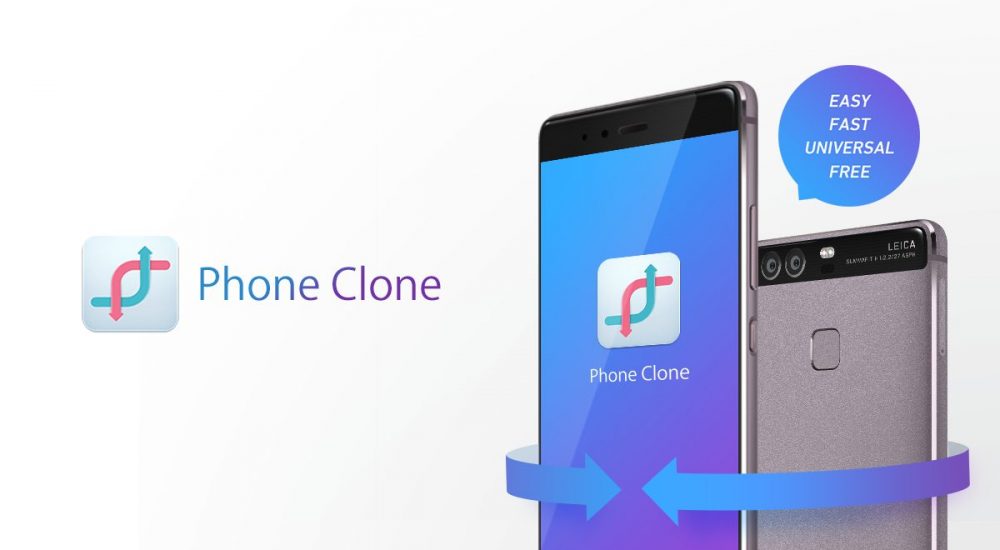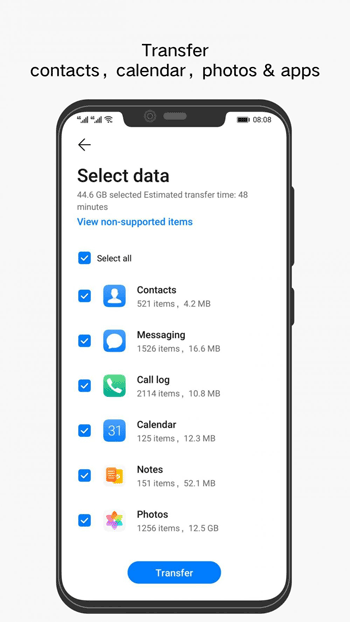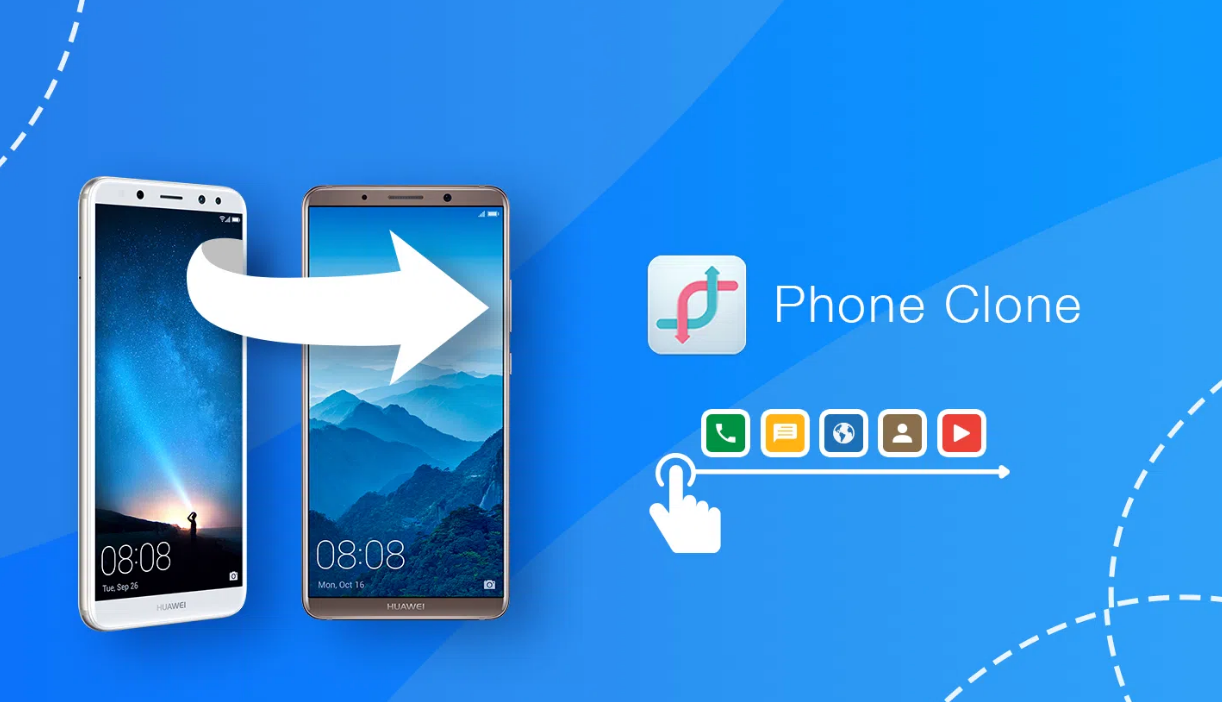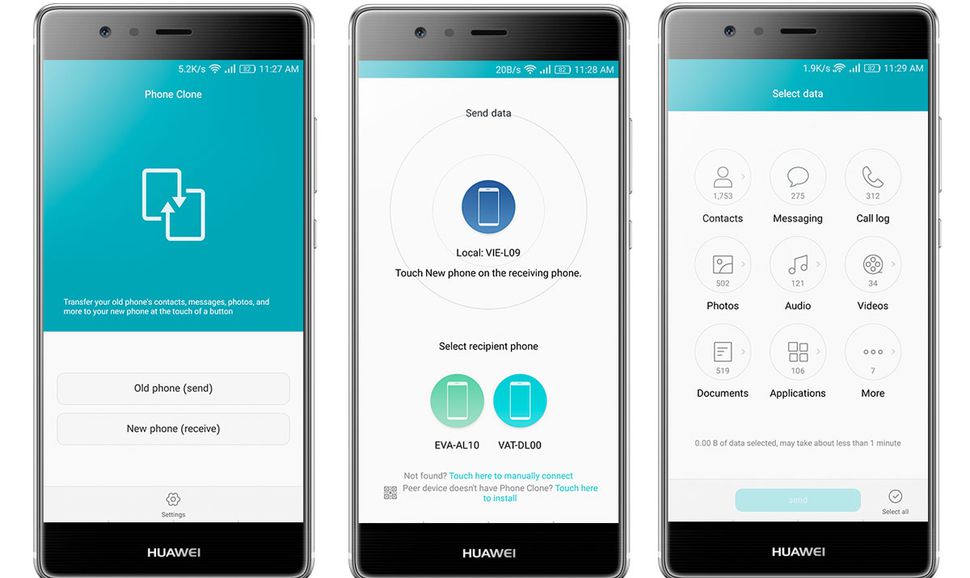как перенести данные с айфона на андроид через приложение phone clone
Как перенести данные между смартфонами с помощью Phone Clone
Вам наверняка приходилось обновлять свой смартфон, меняя его на более современный и удобный. Конечно, вы знаете, как неудобно и долго переносить со старого на новый телефон контакты, фотографии, музыку или ещё какие-нибудь важные данные. А ведь ещё нужно разобраться в новом интерфейсе. Так и уходят часы на это занятие.
Как было бы прекрасно одним махом перенести всё и тут же начать пользоваться новым гаджетом. Нажать кнопку, и все ваши книги и музыка чудесным образом перемещаются… Как ни странно, но такая возможность есть. Это делает приложение Phone Clone.
Phone Clone – что это за программа и нужна ли она
Приложение разработано компанией Huawei, но может работать с любыми моделями смартфонов на базе Android, в том числе есть версия для iPhone. Принцип работы прост – Phone Clone устанавливается на старый и новый смартфон, и между ними создаётся связь по Wi-Fi, после чего все нужные данные просто переносятся с одного устройства на другое.
Какие именно данные переносить, можно выбрать самостоятельно. Особенно это полезно, если вы храните свои контакты не на сим-карте, а в памяти телефона, и список их очень большой. Также из его памяти можно перенести любые имеющиеся там папки и файлы – музыку, фото, книги.
Преимущества и особенности
Самое большое достоинство Phone Clone в том, что ему не нужен доступ к интернету, а значит, приложение не расходует ваши драгоценные гигабайты трафика. Кроме того, обеспечивается большая скорость и стабильность передачи. Большие объёмы данным могут быть переданы буквально за несколько минут.
Это возможно, так как работает приложение Phone Clone через Wi-Fi, но не через подключение к посторонней сети, а напрямую. То есть на одном смартфоне включается точка доступа, а второй просто подключается к ней. Таким образом, получается скоростная сеть, закрытая паролем, так что есть и ещё одно достоинство такого метода – защищённость от постороннего внимания. Совершенно никто не сможет вмешаться в процесс передачи по закрытой сети, так как нет никаких посредников, а длится это недолго, и подобрать пароль извне просто не получится.
Имеется ещё одна особенность – интерфейс программы предельно прост, и разобраться в нём очень легко. К тому же он одинаков во всех версиях – и для Android, и для iPhone, и это создаёт немалое удобство.
И, наконец, самое приятное – приложением можно пользоваться совершенно бесплатно.
Как пользоваться приложением Phone Clone
Разобраться, как перенести данные с помощью Phone Clone, сможет любой, даже неподготовленный человек. Интерфейс хорошо продуман, и понять, как использовать эту программу, очень просто. Но разберёмся с этим детально, и тогда у вас точно не возникнет никаких проблем:
Есть и другой вариант соединения – с помощью сканирования QR-кода старым смартфоном с экрана нового. Тогда и пароль вводить не придётся.
Как видите, всё предельно просто, и даже инструкция здесь не нужна – программа сама подскажет, что нужно делать. Кстати, скачать её можно совершенно свободно на Google Play.
Поделитесь в комментариях, приходилось ли вам пользоваться этим приложением, и как всё прошло, с какими сложностями столкнулись. Любой личный опыт обязательно пригодится кому-нибудь из наших читателей.
Перенос контактов с iPhone на Android: 5 способов
Рассказываем, как перенести контакты с iPhone на Android: все сразу, по отдельности или вместе с другими данными при переходе на новую систему.
Недавно мы писали о том, как перенести контакты с Android-смартфона на iPhone, и большинство методов из этой статьи подойдут также для обратного переноса: с айфона на Android.
1 Как скопировать контакты с айфона на андроид через Google
Начнем с самого универсального способа, который не требует установки сторонних программ — разве что у вас должен быть аккаунт Google, а он наверняка есть. Кроме того, этот метод поможет не только перенести контакты с iPhone на Android, но и наоборот.
С помощью учетной записи Гугл вы можете синхронизировать данные на всех ваших устройствах. Это относится не только к смартфонам с разными системами, но и к персональным компьютерам, планшетам и ноутбукам. С помощью этого метода можно скопировать на новый гаджет также записи из календаря и некоторых приложений, например, Google Fit.
На Android-смартфоне надо сделать то же самое, только названия пунктов меню будут отличаться:
2 Как перекинуть контакты с айфона на андроид по одному
Предположим, вам не надо, чтобы на смартфонах была одинаковая база контактов. Например, если вы хотите поделиться каким-то номером по отдельности, а не скидывать сразу всю свою записную книжку. В этом случае можно использовать встроенные инструменты системы и переслать номер, почту и всю информацию о контакте в виде одного файла формата vcf.
3 Как работает передача контактов через iCloud
Как и другие данные, вы можете сохранить в iCoud свои контакты. Для этого надо настроить синхронизацию телефонной книги на смартфоне и облаке.
Вы можете скачать документ с карточками контактов на свой компьютер, а потом отправить его на смартфон: через облако, почту или просто перебросив на microSD-карту. Перемещать контакты таким образом — не самый быстрый способ, но он позволяет передать на Android-смартфон сразу все номера из вашей записной книги.
4 Как перекинуть все контакты на новый смартфон через My Contacts Backup
Есть специальные приложения для переноса контактов, одно из них — My Contacts Backup. Также, как и iCloud, он создает файл vCard с вашим списком номеров, который потом можно отправить на почту, а потом скачать на Android-смартфон.
Phone Clone — как перенести данные между телефонами?
Новые смартфоны выпускаются чуть ли не каждый день, вместе с ними появляются новые технологии, интересные пользователям. Многие стараются идти в ногу со временем и обновляют гаджеты. Но ведь на старом телефоне остались фотографии, видео, музыка, заметки и многое другое, о чем вспоминаешь с трепетом. Если перекидывать все это вручную, поэтапно, уйдет немало времени, и это несмотря на то, что к новому смартфону еще нужно привыкнуть. Благо, есть возможность перенести данные чуть ли не одним нажатием – это умеет программа Phone Clone.
Функции программы
Приложение Phone Clone выпущено фирмой Huawei, но подходит для разных моделей смартфонов, работающих на Android или iOS. Основная функция – клонирование телефона. То есть устанавливаешь утилиту на новый девайс и старый, соединяешь их по Wi-Fi и перекидываешь данные. Какую информацию перекидывать пользователь решает сам. Нередко Фон Клон устанавливают, если нужно быстро скопировать контакт-лист (когда номера сохранены в памяти устройства, а не на сим-карте).
На телефонах Huawei и Honor программа стоит по умолчанию, и встроенными инструментами удалить ее нельзя. Если нужно, например, перекинуть данные с Айфона на Хонор, придется скачивать утилиту с App Store.
Особенности
Стоит один раз воспользоваться утилитой, как сразу будут понятны ее преимущества:
Phone Clone не требует подключения к интернету, поэтому можно не беспокоиться за трафик. При этом сохраняется высокая скорость и стабильность передачи, независимо от объема файла. Программа работает с Wi-Fi сетью напрямую, то есть на одном телефоне создают точку доступа, а второй с ней соединяется. В этом еще одно преимущество – высокоскоростная сеть защищена паролем, а значит скрыта от вмешательства извне.
И опять же, Phone Clone выпустила фирма Huawei, которая дорожит репутацией, поэтому о возможных вирусах или мошеннических операциях можно не беспокоиться.
Совместимость с устройствами
Утилита хоть и создана изначально для китайских аппаратов, устанавливается на любой телефон или планшет. Операционная система роли не играет – работает на Андроидах и «яблочной» iOS. Интерфейс при этом одинаков, как и функционал.
Как пользоваться Phone Clone
Например, требуется перенести данные с Хонора на Хонор. Краткая инструкция:
Кажется сложным, но все операции выполняются за несколько минут. При этом все зависит от объема передаваемых данных – чем больше файлов переносится, тем дольше времени это займет. Также на скорость передачи влияет интернет-соединение. Если сеть работает с перебоями, то «коннект» может оборваться.
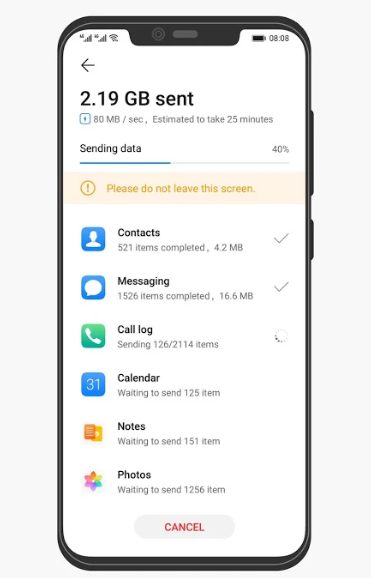
Порядок скачивания и установки
Для аппаратов выпущенных брендом Huawei ничего скачивать не нужно, так как Phone Clone является предустановленной утилитой. Владельцам девайсов других фирм придется посетить магазин:
Порядок действий (без перехода по ссылкам):
Так как Фон Клон создан для передачи данных с Хуавей на Хуавей (или Хонор-Хонор), то при работе с телефонами других фирм могут встречаться баги.
Синхронизация смартфонов
Настройку можно поделить на первичную и вторичную. Что сделать на новом телефоне, чтобы было проще перекинуть данные с Андроида на Андроид:
Теперь можно приступать к синхронизации:
Если манипуляции проводятся с девайсами Huawei, то после выбора «старого-нового» телефона отобразится QR-код – отсканируйте его.
Как перенести данные
Когда телефоны будут синхронизованы, достаточно нажать кнопку «Перенос данных» – отобразится список приложений, фотографий, музыки и прочего, доступного для копирования. На устройствах где сканируется QR-код жать ничего не нужно – окно открывается автоматически.
Выберите нужные данные и жмите «Перенос». Остается дождаться завершения процедуры.
Возможные трудности
Утилита сделана человеком, поэтому время от времени проскакивают баги, ошибки. Проблемы, с которыми может столкнуться пользователь:
Phone Clone – утилита, которая экономит массу времени. С ее помощью буквально в несколько кликов можно перекинуть информацию с одного девайса на другой. Изначально программа разрабатывалась для смартфонов Huawei и Honor, но может быть установлена на любой гаджет под управлением Android или iOS.
Phone Clone | HUAWEI Global
Переносите данные
просто и быстро
Совместимость со всеми устройствами
Без расхода трафика
Вам не понадобится Wi-Fi или мобильная передача данных:
достаточно просканировать QR-код или подключиться к точке доступа Wi-Fi,
созданной новым смартфоном.
Надежный перенос данных
Со смартфона с Android / iOS
на смартфон HUAWEI
Откройте приложение Phone Clone и выберите старый и новый смартфон.
Просканируйте QR-код и установите соединение.
Выберите данные, которые необходимо передать, и начните процесс.
После установки приложения Phone Clone на двух устройствах на новом смартфоне откройте приложение и нажмите «Это новый телефон». На старом смартфоне откройте приложение и выберите «Это старый телефон».
Чтобы установить соединение между двумя устройствами, с помощью старого смартфона просканируйте QR-код, отображенный на экране нового смартфона.
Когда соединение будет установлено, выберите данные, которые необходимо перенести со старого телефона, нажмите на кнопку переноса и дождитесь, пока процесс переноса данных завершится.
Откройте приложение Phone Clone и выберите старый и новый смартфон.
Создайте на новом смартфоне точку доступа Wi-Fi.
Пройдите авторизацию, выберите данные, которые необходимо перенести, и нажмите на кнопку переноса.
После установки приложения Phone Clone на двух устройствах на новом смартфоне откройте приложение и нажмите «Это новый телефон». На старом смартфоне откройте приложение и выберите «Это старый телефон».
На экране нового смартфона появится значок точки доступа Wi-Fi, к которой подключится iPhone. Перейдите в Настройки > Wi-Fi, чтобы проверить подключение.
Чтобы пройти авторизацию, необходимо принять условия соглашения о конфиденциальности данных Apple. Повторно откройте Phone Clone, выберите данные, которые необходимо перенести, и нажмите на кнопку переноса. Дождитесь, пока процесс завершится.
Загрузить Phone Clone:
1. Приложение совместимо с устройствами с ОС Android 4.0 и выше и с iOS 6.0 и выше.
2. Процесс переноса данных с использованием беспроводной связи может отличаться в зависимости от устройства.
Перенос данных с iPhone на Android. Полный гайд со всеми способами
В этой статье вы подробно узнаете, как перенести данные с iPhone на Android. В статье рассмотрим все способы, приложения и инструкции. Как сделать перенос в обратном порядке, описано тут
Подготовка устройств
Быстрый способ переноса
Данный способ подойдет не всем! Если вы по умолчанию в качестве почтового ящика использовали почту Gmail, перенос не составит никакого труда. Этим методом вы синхронизируете только календарь, почту и контакты. IOS автоматически умеет синхронизировать эти данные с вашим Google-аккаунтом. Вам нужно только войти в свою учетную запись на Android устройстве.
Перенос Контактов
Для переноса контактов необходимо сделать вход в свой iCloud и разрешить синхронизацию, для этого:
Извлекаем все контакты с облака. Чтобы это сделать, открываем на ПК www.icloud.com, авторизируемся в своей учетной записи и в разделе контактов, выбираем те, которые вам нужны.
Если нет возможности подключится к ПК, этот метод вам подойдет!
Делаем все действия описанные выше и пересылаем полученный файл на свою почту.
Перенос контактов через ITunes
Устанавливаем iTunes на свой ПК и проверяем наличие этих настроек.
Далее выполняем алгоритм действий:
Вся телефонная книга отправится в сервис iTunes
Перенос контактов при помощи Google
Алгоритм действий, которые нужно выполнить на вашем «яблоке»
Идем в раздел настроек, после чего в пункт «Почта»
Алгоритм действий на Android
1.В настройках ищем пункт «Аккаунты и синхронизация»
2.Включаем автоматическую синхронизацию и добавляем Google-аккаунт
3.Вводим данные от аккаунта те же, которые вы вводили на IOS
4.Выбираем нужные разделы для синхронизации
Осталось подождать завершения процедуры переноса и проверить записную книжку.
Получение контактов через Outlook
Идем в настройки данного сервиса и выбираем раздел «Почта». Добавляем учетную запись Outlook. Выбираем необходимую для переноса информацию и запускаем процедуру.
Далее переходим в настройки Android смартфона и делаем те же действия. Вводим данные от Outlook, идентичные введенным на IOS. Ожидаем конца переноса и проверяем свои контакты.
Перенос контактов через сторонние приложения
Рассмотрим самые эффективные приложения. Предварительно их нужно установить на два устройства.
CardDAV-Sync
1.Качаем с Play-Market приложение CardDAV.
2.Открываем утилиту и в выпадающем списке нас интересует CardDAV
3.В строку сервиса вводим значение: p02-contacts.icloud.com.
4.В строку «Имя пользователя и пароль», пишем данные от Apple ID.
5.Жмем на «Дальше»
6.Вводим рандомное имя учетной записи.
7.Активируем раздел «Синхронизировать только с сервера на телефон».
8.Завершаем процедуру соответствующей кнопкой.
9.Процесс переноса запущен
My Contacts Backup
Устанавливаем приложение из официального магазина от Apple.
Яндекс переезд
Создаем аккаунт на Yandex или делаем вход в существующий. Скачиваем программу на два телефона. Открываем приложение на iPhone и вводим данные от ID «яблока». Перед вами откроется код из 3 цифр, который нужно запомнить.
Открываем утилиту на смартфоне-получателе. Заходим в «Настройки» и в раздел «Переезд с телефона на телефон». Пишем код, который вы запомнили и запускаем процесс переноса. Ждем и проверяем свои контакты. Подробная инструкция тут
Перенос календаря
Вставляем эту ссылку в свой браузер и меняем значение webcal на http. Это обыкновенный текстовый файл, который можно подключить к Google Calendar.
Синхронизация почты
Эта задача простая при условии, что вы используете не Gmail, а iCloud (или другой сервис). Для этого находим в магазине приложений любую утилиту с поддержкой iCloud. Пример: Mailbox, myMail
Синхронизация закладок
Синхронизировать закладки будем с браузера Safari при помощи iCloud. Переносить закладки будем на самые популярные браузеры для Android: Chrome и Firefox
Но перед началом, включаем синхронизацию браузера. Используем для этого не сайт, а официальный клиент для ПК iCloud for Windows.
В приложении нужно выбрать «Закладки», в опциях указать браузер, на который будет сделан перенос. Кликаем «Apply» и выбираем «Merge». Загружаем предложенное приложением — расширение. Благодаря ему ваши закладки из браузера Safari синхронизируются с браузером на ПК.
Если вы используете Chrome на своем Android смартфоне, просто войдите свою учетную запись (которая у вас привязана на ПК) Ваши закладки автоматически синхронизируются.
Если пользуетесь Firefox, делаем следующее:
Если нет возможности установки iCloud for Windows, можно юзать iTunes (предварительно включаем синхронизацию закладок с iCloud в настройках телефона)
Перенос / фото видео
В этом поможет приложение Google+Photos. Устанавливаем на iPhone Google +, производим вход в учетную запись и активируем автозагрузку фото и видео.
Теперь выбираем «Загрузить все фото и видео». По завершению загрузки, все медиа файлы будут в приложении на Android смартфоне.
Если использование Google + вам не подходит, перенос можно осуществить при помощи USB-кабеля.
1.Подключаем iPhone к ПК через шнур.
2.Заходим в проводник
3.Нажимаем правой кнопкой по значку телефона и в списке устройств и дисков идем в раздел «Импорт изображений и видео».
4.Перед вами выпадет окно импорта, где можно провести настройки этого параметра под себя. (выбрать путь сохранения, удалять, копировать файлы, т.д.)
5.Подключаем к компьютеру Android устройство и через проводник переносим папку с фото и видео в память Android. Перенос можно осуществить и на внешний накопитель, как это сделать, мы описали тут
Копирование музыки на Iphone
Меломанам особенно важен этот раздел. Если ваша музыка находится на iTunes, просто скопируйте файлы с компьютера на ваш смартфон при помощи любого проводника.
Также можно воспользоваться плеером от Google. А именно Google Play Music. Вы можете загрузить туда свои треки с сервиса iTunes, после чего можно прослушивать свою библиотеку на смартфоне, ПК и браузере.
Чтобы реализовать это, устанавливаем Google Play Music на ПК и выбираем место, где находятся ваши треки (iTunes)
Сервис дает лимит одному пользователю на загрузку 50 000 треков, чего хватит с головой!
Если вам не подходит способ прослушивания треков при помощи интернета, но скачивать каждый трек в отдельности — та еще проблема. Тут помогут сторонние ПО. Такие приложения не совсем бесплатные. Использовать можно iSyncr или DoubleTwist (существует и компьютерная версия последней программы, интерфейс напоминает iTunes)
Перенос всех данных в несколько кликов
Существует приложение, которое поможет мигрировать практически все данные с вашего iPhone на Android смартфон.
Приложение предоставляет тестовый период, чтобы оценить возможности программы. Если вам нужно сделать перенос резервных копий или их восстановление, придется покупать подписку. Стоимость разовой подписки 19,90$, лицензия для одного юзера 39,90$.
Алгоритм действий для тех, кто приобрел лицензию:
Важно: Если вы переносите сообщения с iPhone, отключите iMessage до того, как извлечете SIM-карту из «яблока». В противном случае, все сообщения будут приходить на iPhone, а не на Android.
Отключить эту функцию можно в настройках, раздел «Сообщения».